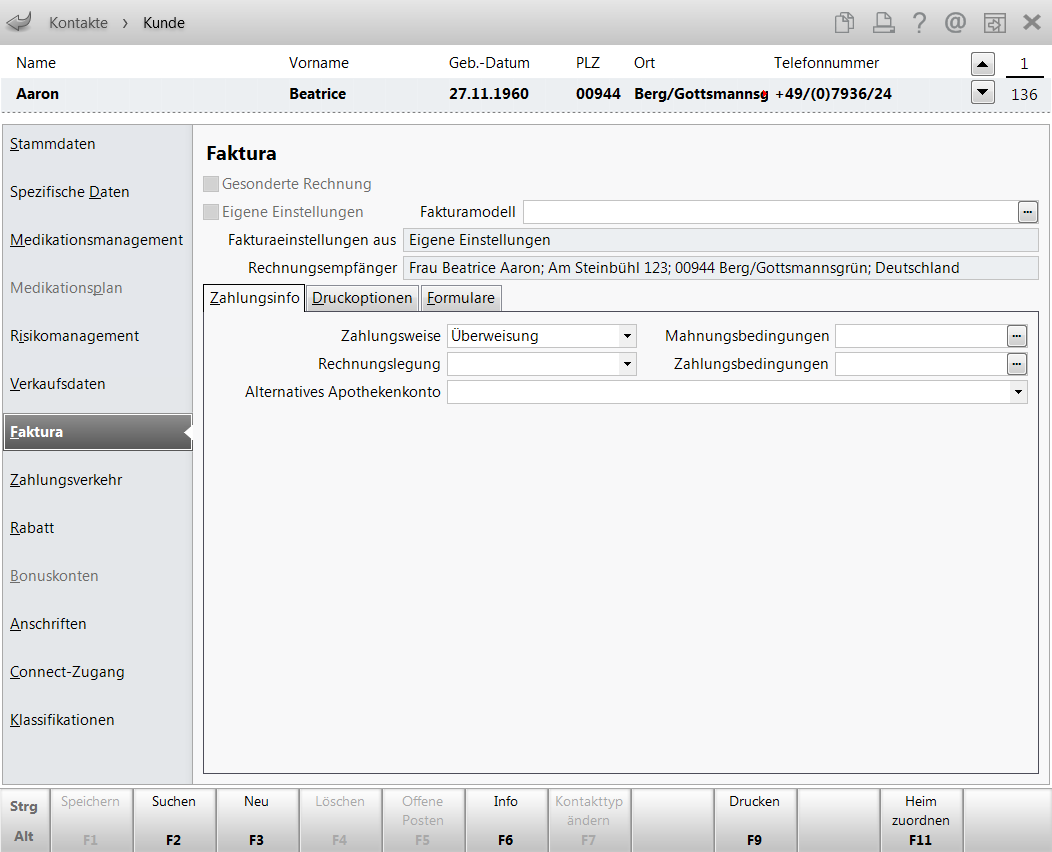Faktura (Kunden)
- Für Kunden, welche keinem Heim zugeordnet sind, können Sie die Einstellung zum Fakturamodell oder ggf. individuelle Einstellungen zu Zahlungsinformationen, Druckeinstellungen für Rechnungen und Lieferscheine sowie zu verwendende Druckformulare vornehmen.
- Für Heimeinheiten, -bewohner und Klinikstationen können Sie Einstellungen zur Rechnungslegung (ggf. gesondert) und ggf. eigene Fakturierungseinstellungen bzgl. eines Fakturamodells oder ggf. individuelle Einstellungen zu Zahlungsinformationen, Druckeinstellungen für Rechnungen und Lieferscheine sowie zu verwendende Druckformulare vornehmen.
Ist für eine Heimeinheit bzw. eine Klinikstation eine gesonderte Rechnung bzw. eine separate Belieferung eingestellt, so wird die Heimeinheit / Klinikstation als Kundenkontakt sichtbar. Lesen Sie bitte Details zu diesen Einstellmöglichkeiten in folgendem Hilfethema nach: 'Fakturaeinstellungen vorgeben (Heim / Klinik)'
Die für einen Apothekenverbund spezifische Einstellung zur 'Verrechnung des Internen Warenaustauschs' finden Sie auf der Seite Stammdaten des Filial- und Partnerapothekenkontaktes. Mehr dazu im Thema 'Stammdaten (Filial- oder Partnerapotheke)'.
Über die Auswahlleiste am oberen rechten Fensterrand können Sie zwischen den Kontakten der letzten Kontaktsuche wechseln. Die Daten des gewählten Kontaktes werden auf der Seite unten im Fenster angezeigt.
Heim
Diese Information wird nur für Kunden angezeigt, welche einem Heim(kontakt) zugeordnet sind.
- Bewohner von - Name und Anschrift des Heims
- Wohneinheit - Heimeinheit, welche der Kunde bewohnt
Faktura
Die Fakturaeinstellungen für Heimkunden und -einheiten (hier als Heimkontakt bezeichnet) in deren Kundenkontakten werden mit den Fakturaeinstellungen in deren Heimkontakten synchronisiert.
Im oberen Bereich legen Sie die Einstellungen zur Rechnungsstellung fest. Sie haben folgende Einstellmöglichkeiten:
- Gesonderte Rechnung - Vorgabe zur gesonderten Rechnungsstellung für einen Heimkontakt. Nicht relevant für Kunden, die keinem Heim zugeordnet sind.
Standardmäßig ist dieses Kontrollkästchen
 deaktiviert. D.h. der Heimkontakt wird gemeinsam mit der übergeordneten Heimeinheit fakturiert.
deaktiviert. D.h. der Heimkontakt wird gemeinsam mit der übergeordneten Heimeinheit fakturiert. Aktivieren
 Sie das Kontrollkästchen, um für einen Heimkontakt eine gesonderte Rechnung zu erstellen, so dass diese initial nicht bei der Rechnungsstellung für das gesamte Heim bzw. die übergeordnete Heimeinheit mit erstellt wird.
Sie das Kontrollkästchen, um für einen Heimkontakt eine gesonderte Rechnung zu erstellen, so dass diese initial nicht bei der Rechnungsstellung für das gesamte Heim bzw. die übergeordnete Heimeinheit mit erstellt wird. Wenn Sie Rechnungen usw. für diese Heimeinheit bzw. diesen Heimkunden erstellen möchten, ist der Kontakt bei der Rechnungsstellung explizit anzugeben oder die Option zur zusätzlichen Erstellung gesonderter Rechnungen muss aktiviert werden. Mehr dazu im Thema 'Rechnungen für Heime bzw. Kliniken anlegen'.
Quittungen für Heimbewohner werden in diesem Fall unabhängig von den sonstigen Einstellungen zu Quittungen nicht erstellt!
- Eigene Einstellungen - Aktivieren Sie das Kontrollkästchen, wenn Sie für diesen Heimkunden eigene Fakturierungseinstellungen festlegen möchten. Initial werden die Einstellungen von der übergeordneten Einheit übernommen. Diese werden eingeblendet und sind initial nicht veränderbar.
- Fakturamodell - Wählen Sie das Fakturamodell mit den gewünschten Fakturaeinstellungen aus. Dies ist nur möglich, wenn Sie
 Eigene Einstellungen aktiviert haben. Mehr dazu im Thema 'Fakturamodell auswählen'.
Eigene Einstellungen aktiviert haben. Mehr dazu im Thema 'Fakturamodell auswählen'.Wenn einem Heimbewohner ein Fakturamodell mit der Ergebnisverarbeitung in Reports zugewiesen wird, so wird automatisch die Option
 Eigene Einstellungen aktiviert. Wenn ein Fakturamodell gelöscht wird, welches Heimbewohnern zugeordnet war, dann erhalten diese die Fakturaeinstellungen der übergeordneten Einheit.
Eigene Einstellungen aktiviert. Wenn ein Fakturamodell gelöscht wird, welches Heimbewohnern zugeordnet war, dann erhalten diese die Fakturaeinstellungen der übergeordneten Einheit. - Fakturaeinstellungen aus - Gibt an, von welcher Struktureinheit die Fakturaeinstellungen übernommen werden. 'Eigene Einstellungen' gibt an, dass individuelle Fakturaeinstellungen (
 Eigene Einstellungen) festgelegt wurden.
Eigene Einstellungen) festgelegt wurden. - Rechnungsempfänger - Adresse des Empfängers der Rechnung entsprechend den Einstellungen auf der Seite Anschriften. Mehr dazu im Thema 'Anschriften'.
In den folgenden Registern können Sie weitere Fakturaeinstellungen vornehmen, sofern Sie kein Fakturamodell und für Heimbewohner und Klinikstationen  Eigene Einstellungen eingestellt haben. Ansonsten werden die Bedingungen des Fakturamodells eingeblendet und sind nicht änderbar. Sie sehen folgende Informationen:
Eigene Einstellungen eingestellt haben. Ansonsten werden die Bedingungen des Fakturamodells eingeblendet und sind nicht änderbar. Sie sehen folgende Informationen:
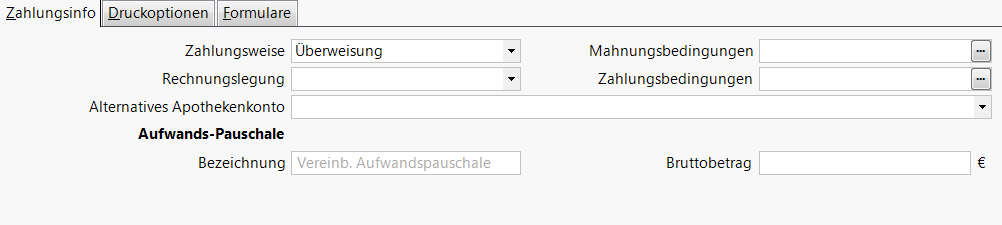
- Zahlungsweise - Vorgabe, ob per Überweisung oder Lastschrift gezahlt wird.
- Rechnungslegung - Vorgabe für automatische oder manuelle Rechnungslegung.
automatisch - Vorgabe des Turnus, zu dem eine automatische Rechnungserstellung durchgeführt werden kann.
Mögliche Einstellungen sind: Sofortrechnung, Täglich, Wöchentlich, Halbmonatlich, Monatlich, QuartalsweiseIn der Fakturierung wird diese Einstellung beim Erstellen von Rechnungen ausgewertet, so dass Sie z.B. gezielt Rechnungen für alle Kunden mit der Einstellung 'Monatlich' erstellen können. Mehr dazu im Thema 'Neue Rechnung erstellen / Rechnungslauf durchführen'.
- Manuell - Bei der Einstellung Manuell wird der Kunde, der Heimbewohner, die Heimeinheit bzw. das Heim von der automatischen Rechnungsstellung ausgenommen. Der Kontakt muss dann bei der Rechnungserstellung immer explizit angegeben werden. Mehr dazu im Thema 'Einzelne Kunden von automatischer Rechnungsstellung ausschließen'.
- <keine Angabe> - Bei der Einstellung <keine Angabe> wird für diesen Kontakt keine Vorgabe zur Rechnungslegung berücksichtigt.
- Zahlungsbedingungen - Vorgabe einer Zahlungsbedingung. Klicken Sie auf den Browse-Button
 , um ein Modell für die Zahlungsbedingungen zu wählen.
, um ein Modell für die Zahlungsbedingungen zu wählen. Das Fenster Zahlungsbedingungen auswählen öffnet sich.
Das Fenster Zahlungsbedingungen auswählen öffnet sich.
Stellen Sie die gewünschten Zahlungsbedingungen ein und drücken Sie F12 - OK. - Mahnungsbedingungen - Vorgabe einer Zahlungsbedingung für eine Mahnung. Klicken Sie auf den Browse-Button
 , um ein Modell für die Zahlungsbedingungen einer Mahnung zu wählen.
, um ein Modell für die Zahlungsbedingungen einer Mahnung zu wählen. Das Fenster Zahlungsbedingungen auswählen öffnet sich.
Das Fenster Zahlungsbedingungen auswählen öffnet sich.
Stellen Sie die gewünschten Mahnungsbedingungen ein und drücken Sie F12 - OK. - Alternatives Apothekenkonto - Vorgabe eines Apothekenkontos, über welches die Abrechnung mit dem Fakturakunden laufen soll. Wählen Sie aus der Liste ggf. ein Konto aus. Es werden alle Bankverbindungen der Apotheke angeboten, die im Modul Firmenstamm auf der Seite Finanzen im Register Bankverbindungen eingetragen sind. Dabei wird in der folgenden Reihenfolge abgefragt:
- 1. Lastschrift an Firmenkonto,
- 2. Alternatives Apothekenkonto,
- 3. Standard-Bankverbindung im Firmenstamm Mehr dazu im Thema 'Zahlungsverkehr - Allgemein (Kunden)'. und in 'Finanzen - Bankverbindungen'.
Aufwands-Pauschale
Wenn Sie mit Ihren Fakturakunden eine Aufwands-Pauschale vereinbart haben, können Sie in diesem Abschnitt die auf die Rechnungen zu druckende Positionsbezeichnung sowie die Höhe der Pauschale festlegen.
-
Bezeichnung - Damit die Aufwandspauschale auf die Rechnungen als Position aufgenommen wird, müssen Sie eine Bezeichnung hinterlegen.
-
Bruttobetrag - Geben Sie hier den gewünschten Betrag ein. Geben Sie keinen Betrag ein, wird auf der Rechnung die Bezeichnung der Aufwands-Pauschale mit Summe 0,00 € aufgeführt.
Weil hinter der Rechnungsposition für die Aufwandspauschale weder eine Auftragsposition noch eine Lieferscheinposition steht, lässt sich diese weder auswerten (etwa in den Reports) noch zum MMR übertragen.Die Aufwands-Pauschale lässt sich im Rechnungs-Total mit Aufwand entfernen - Strg+F4 von der markierten Rechnung entfernen.
Druckeinstellungen für den automatischen Druck bzw. die automatische Zustellung von Rechnungen, Lieferscheinen- und Quittungen
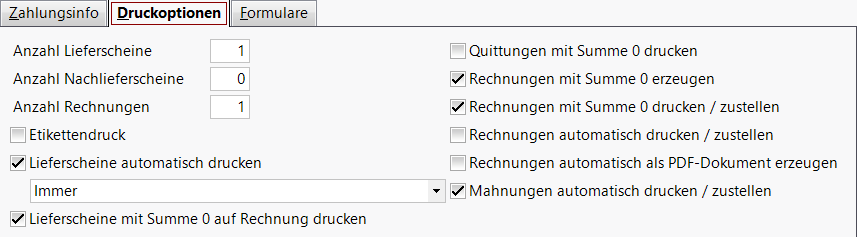
- Anzahl Lieferscheine - Vorgabe der zu druckenden Anzahl an Lieferscheinen. In diesem Feld können Sie die Anzahl an Lieferscheinen festlegen, die beim automatischen Druck für den Kunden erzeugt werden soll. Der erste Beleg wird als Originalbeleg ausgedruckt, alle weiteren Belege als Kopie.
- Anzahl Nachlieferscheine - Vorgabe der zu druckenden Anzahl von Nachlieferscheinen, welche alle Nachlieferungen von teilgelieferten Positionen und alle noch überhaupt nicht gelieferten Positionen auflisten.
- Anzahl Rechnungen - Vorgabe der zu druckenden/zuzustellenden Anzahl an Rechnungen. In diesem Feld können Sie die Anzahl an Rechnungen festlegen, die beim automatischen Druck/bei der automatischen Zustellung für den Kunden erzeugt werden soll. Der erste Beleg wird als Originalbeleg ausgedruckt oder per E-Mail zugestellt, alle weiteren Belege werden als Kopie ausgedruckt.
- Etikettendruck - Vorgabe, ob mit dem Lieferscheindruck Etiketten gedruckt werden sollen. Ist diese Option aktiviert, dann werden nach dem Abschließen des Auftrags mit Erstellung des Lieferscheins automatisch Etiketten gedruckt, nachdem die Anzahl zu druckender Etiketten abgefragt wurde ( 'Dosierungs-, Kunden-, Heim- und Kliniketiketten drucken'). Nach Änderungen eines Vorgangs oder Auflösung eines Abholscheins werden bei vorangegangenem automatischen Artikeletikettendruck keine weiteren Etiketten mehr gedruckt.
Ist die Option deaktiviert , müssen Sie den Etikettendruck stets manuell starten.
, müssen Sie den Etikettendruck stets manuell starten. Im Modul Druckformulare legen Sie fest, mit welchem Drucker und auf welches Format die Kunden- und Heimetiketten für die Aufträge in der Faktura gedruckt werden sollen, indem Sie das gewünschte Druckformular als Standard definieren. Mehr dazu im Thema 'Druckformular für Heim- und Kundenetiketten als Standard einstellen'.
- Lieferscheine automatisch drucken - Vorgabe zum automatischen Lieferscheindruck. Ist diese Option aktiviert, wird der Lieferschein bei Erzeugung automatisch gedruckt, mit folgenden Optionen:
- Immer - Der Lieferschein wird immer automatisch gedruckt, unabhängig davon, ob die Belieferung des Kunden von einem externen Partner, bspw. einem Blisterzentrum erfolgt. Bei externer Verblisterung wird ein Lieferschein gedruckt mit dem Hinweis "Lieferung erfolgt separat".
- Immer, außer nur separat geliefert - Lieferscheine für direkt aus der Apotheke gelieferte Ware (nicht Lohnblistern) werden gedruckt; Lieferscheine für separat gelieferte Ware (Lohnblistern) werden nur erstellt mit Hinweis ‚Lieferung erfolgt separat’, aber nicht gedruckt. Dabei können die direkt und separat gelieferten Artikel im gleichen oder unterschiedlichen Subtotals erfasst werden.
- nur dann automatisch gedruckt, wenn in der Lieferung auch Ware aus der Apotheke geliefert wird. Wenn die Lieferung bspw. ausschließlich lohnverblisterte Ware enthält, dann wird kein Lieferschein gedruckt.
Mehr dazu in folgenden Themen: 'Lieferscheinausdruck bei separater Belieferung unterdrücken' und 'Blisteraufträge fakturieren '
- Lieferscheine mit Summe 0 auf Rechnung drucken - Vorgabe zum Aufdruck auf Rechnungen. Ist diese Option aktiviert, werden bei der Erzeugung einer Rechnung auch Lieferscheine mit einem Wert von 0,00 € auf die Rechnung gedruckt.
- Quittungen mit Summe 0 drucken - Vorgabe zum Druck einer Quittung für Heimkunden. Ist diese Option aktiviert, wird nach Erzeugung einer Quittung mit einem Wert von 0,00 € diese Quittung auch gedruckt. Andernfalls wird keine Quittung mit Summe 0,00 € gedruckt.
- Rechnungen mit Summe 0 erzeugen - Vorgabe zur Erzeugung einer Rechnung. Ist diese Option aktiviert, wird auch bei einer Summe von 0,00 € eine Rechnung erzeugt.
- Rechnungen mit Summe 0 drucken / zustellen - Vorgabe zum Druck/Versand einer Rechnung. Ist diese Option aktiviert, wird nach Erzeugung einer Rechnung mit einem Wert von 0,00 € diese Rechnung auch gedruckt/per E-Mail zugestellt. Ist das Kontrollkästchen deaktiviert, so bekommt die Rechnung den Status 'Intern'. Mehr dazu im Thema 'Rechnungen / Kredite'.
- Rechnungen automatisch drucken / zustellen - Vorgabe zum automatischen Rechnungsdruck/-versand. Ist diese Option aktiviert, wird eine Rechnung bei Erzeugung automatisch gedruckt bzw per E-Mail versendet. Die Druckvorschau wird vor dem Ausdruck standardmäßig und vor dem Versand per E-Mail immer angeboten.
- Rechnungen automatisch als PDF-Dokument erzeugen - Ist diese Option aktiviert, werden Rechnungen nach Erzeugung als PDF-Dateien ausgegeben und im Verzeichnis Z:\Apotheke\IXOS_Temporäre_Dokumente\<aktuelles_Jahr>\<aktueller_Monat>\<Name_und_Datum_des Druckstücks>.pdf abgelegt. Hierbei werden Unterordner für das Rechnungsjahr und den Rechnungsmonat erzeugt. Der Name des Dokuments enthält die Rechnungsnummer und das Rechnungsdatum. Handelt es sich um eine Rechnungskopie, so wird der Dokumentname noch mit dem Zusatz "-Kopie" versehen.
Beachten Sie, dass diese Option unabhängig vom automatischen Rechnungsdruck/-versand (Rechnungen automatisch drucken / zustellen) ist.
- Mahnungen automatisch drucken / zustellen - Vorgabe zum automatischen Mahnungsdruck bzw. -versand. Ist diese Option aktiviert, wird eine Mahnung bei Erzeugung automatisch gedruckt bzw. per E-Mail versendet.
Einstellungen zur Verwendung von Druckformularen für diesen Kontakt beim Drucken von Lieferscheinen, Rechnungen, etc. Wenn Sie keine Einstellung vornehmen, wird stets das Standard-Druckformular verwendet.
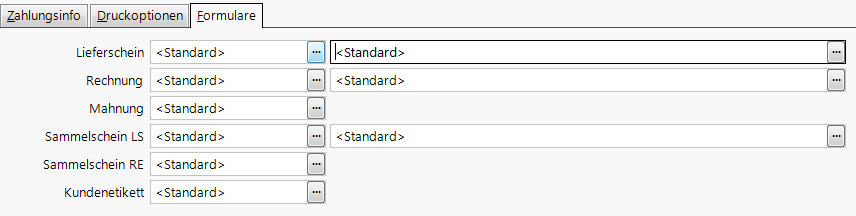
-
Lieferschein - Gibt das Druckformular für den Druck von Lieferscheinen vor. Klicken Sie auf den Browse-Button
 , um ein Druckformular zu wählen.
, um ein Druckformular zu wählen.Im zweiten Feld definieren Sie, ob alle ausstehenden Nachlieferungen aufgedruckt werden und ob die Preise und deren Summen auf dem Druckformular ausgewiesen werden sollen. Klicken Sie auf den Browse-Button
 , um die Konfiguration vorzunehmen.
, um die Konfiguration vorzunehmen. - Rechnung - Gibt das Druckformular für den Druck von Rechnungen vor. Klicken Sie auf den Browse-Button
 , um ein Druckformular zu wählen.
, um ein Druckformular zu wählen.
Im zweiten Feld können Sie die Sortierung der Positionen auf dem Ausdruck einstellen. Klicken Sie auf den Browse-Button , um eine bestimmte Sortierung zu wählen.
, um eine bestimmte Sortierung zu wählen. - Mahnung - Gibt das Druckformular für den Druck von Mahnungen vor. Klicken Sie auf den Browse-Button
 , um ein Druckformular zu wählen.
, um ein Druckformular zu wählen. - Sammelschein LS - Gibt das Druckformular für den Druck von Sammelscheinen für Lieferscheine vor. Klicken Sie auf den Browse-Button
 , um ein Druckformular zu wählen.
, um ein Druckformular zu wählen.
Im zweiten Feld können Sie die Sortierung der Positionen auf dem Ausdruck einstellen. Klicken Sie auf den Browse-Button , um eine bestimmte Sortierung zu wählen.
, um eine bestimmte Sortierung zu wählen. - Sammelschein RE - Gibt das Druckformular für den Druck von Sammelscheinen für Rechnungen vor. Klicken Sie auf den Browse-Button
 , um ein Druckformular zu wählen.
, um ein Druckformular zu wählen. -
Etikett/Kundenetikett/Heimetikett/Kliniketikett - Gibt das Druckformular für den Druck von Kunden-, Heim- sowie Kliniketiketten vor. Klicken Sie auf den Browse-Button
 , dann öffnet sich das Auswahlfenster Etiketten auswählen. Mehr dazu im Thema 'Druckformular für Faktura-Etiketten auswählen'.
, dann öffnet sich das Auswahlfenster Etiketten auswählen. Mehr dazu im Thema 'Druckformular für Faktura-Etiketten auswählen'.
- Quittung - Gibt das Druckformular für den Druck von Quittungen und Einzelaufstellungen vor. Klicken Sie auf den Browse-Button
 , um ein Druckformular zu wählen. Nur relevant beim Einstellen von Fakturamodellen und der Faktura-Formulare in der Heim- bzw. Klinikstruktur.
, um ein Druckformular zu wählen. Nur relevant beim Einstellen von Fakturamodellen und der Faktura-Formulare in der Heim- bzw. Klinikstruktur.
Im zweiten Feld können Sie die Sortierung der Positionen auf dem Ausdruck einstellen. Klicken Sie auf den Browse-Button , um eine bestimmte Sortierung zu wählen.
, um eine bestimmte Sortierung zu wählen.
Weitere Informationen über Druckformulare finden Sie im Thema 'Druckformulare'.
Weitere Info und Funktionen